
Az előző cikkben a Windows Server 2016-ban bevezetett új elosztott tároló-szervezési technológiáról beszéltünk - Közvetlen tárolóhelyek (S2D). Az S2D lehetővé teszi a hibatűrő elosztott virtuális adattárolás megszervezését a fürtkiszolgálók helyi lemezein (lásd a cikket). Ebben a cikkben kitaláljuk, hogyan lehet felismerni és cserélni egy hibás fizikai lemezt egy S2D-fürtben..
Hadd emlékeztessem önöket, hogy az S2D-ben a lemezt tárolási típusba rendezheti tükör (RAID 1-hez hasonlít): 2 lemezes konfigurációban (nem ajánlott) az ilyen tároló bármely lemez meghibásodása esetén fennmaradhat, ha több, mint 3 lemez van a készletben - következmények nélkül, bármelyik lemez 2 egyidejűleg meghibásodhat. Második típusú tömb - paritás (hasonló a RAID 5-hez). Három lemez konfigurációjában egy tömb következményei nélkül elveszíthet egy lemezt hét hét lemezzel - akár 2 lemez is meghibásodhat egyszerre.
Az S2D fürttároló alrendszer állapotát a következő paranccsal ellenőrizheti:
Get-StorageSubSystem * fürt * | Get-StorageJob
A grafikus felhasználói felület egyik tárolókészlet-lemezének hibája felismerhető a konzolon Feladatátvevő fürt menedzser (Tárolás -> Tároló medence). Mint láthatja, az egyik fizikai medencelemez állapotban van egészségtelen.

A medencelemezek állapotáról a PowerShell használatával lehet információkat szerezni:
Get-StoragePool * S2D * Get-FizikaiLemez
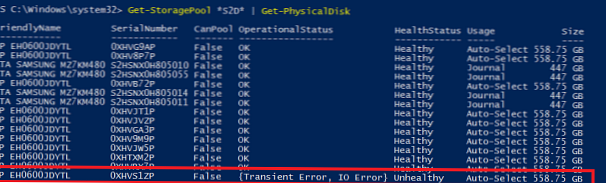
Mentse a problémalemez-objektumot egy változóba, például:
$ Disk = Get-PhysicalDisk | OperationalStatus -Egyszerűen

Tilos megtenni a lemezre történő további írási kísérleteket:
Set-PhysicalDisk -InputObject $ Lemez - A használat visszavonult
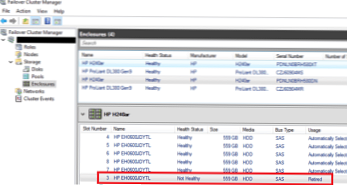
Próbáljuk kizárni ezt a hibás lemezt a tárolókészletből.:
Get-StoragePool * S2D * Eltávolítás-PhysicalDisk -PhysicalDisk $ Lemez
Valószínűleg figyelmeztetés jelenik meg, hogy ez az eszköz nem reagál.
A lemez szervercsomagban történő azonosításának megkönnyítése érdekében kapcsolja be a lemez LED háttérvilágítását:
Get-PhysicalDisk | OperationalStatus -Nem olyan, mint az OK | Engedélyezze-PhysicalDiskIdentification
Most a szerver szobába megy, és a bekapcsolt háttérvilágítás segítségével megtaláljuk a probléma lemezt.

A meghibásodott lemezt kicseréljük egy újra.
Most kikapcsolhatja a háttérvilágítást:
Get-PhysicalDisk | OperationalStatus-szerű OK | Disable-PhysicalDiskIdentification
Ellenőrizze, hogy az operációs rendszer nem talált-e új meghajtót:
$ Disk = Get-PhysicalDisk | ? CanPool -eq True

Új lemez hozzáadása a készlethez:
Get-StoragePool * S2D * Add-PhysicalDisk -PhysicalDisks $ Disk -Verbose

Ez minden, az S2D automatikusan elindítja az adatok újraelosztásának folyamatát a lemezek között (a Windows Server 2012 Tárolóhelyekben manuálisan kellett futtatni a Repair-VirtualDisk parancsot). Az adatszinkronizálás időtartama a lemez kapacitásától és a medence terhelésétől függ (az állványom körülbelül 30 percet vett igénybe). Ezután újra ellenőrizheti a medence állapotát..











